Configuration d’un RAID5 sous Windows 2003
Ce type d’arrangement nécessite un minimum de 3 Disques, Ceux-ci sont divisés en bandes (comment le RAID0) La différence est celle de la 3 Stripes l’une est utilisée pour la parité et seules les deux autres sont utilisées pour stocker les données. Cela augmente la vitesse RAID-0, mais avec la redondance que permet la parité … en pratique, la matrice est à l’abri des défaillances d’un seul disque, mais moins d’espace est gaspillé que dans le cas d’un RAID 0+1.
Par exemple, un correctif RAID-5 de 3 Disques 120 GB a une capacité totale de (3-1)*120= 240 Go, est autour de 4 fois plus rapide qu’un disque individuel et peut survivre au Kaske de n’importe lequel de ses disques. Seul l’espace équivalent à l’un des disques est perdu, qui correspond essentiellement à une information de parité.
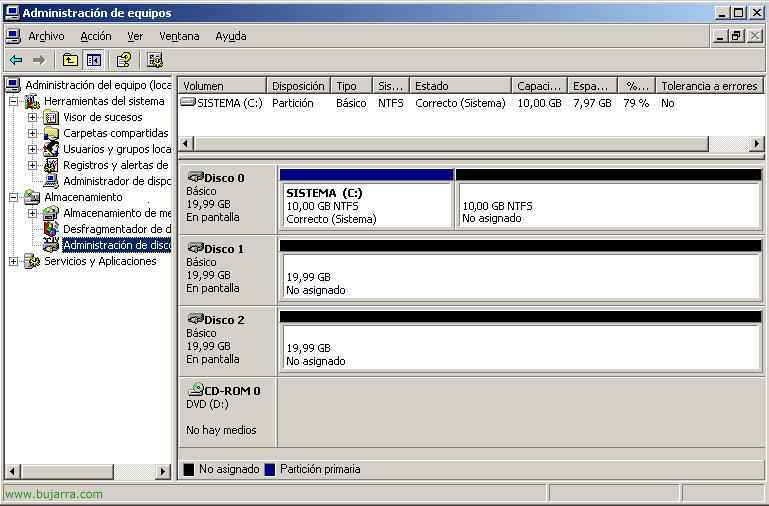
C’est le RAID que si je pouvais faire personnellement, minimum sont nécessaires 3 disques et le mauvais côté est que la partition système ne peut pas être RAID5 (ou je ne sais pas. Donc, soit je fais tout avec du matériel, soit je fais un RAID1), D’accord, pour commencer, Nous allons “Management d’équipe”, (pour cela, “Mon PC” > Bouton droit > “Administrer”). Il s’agit d’une vue normale de mon serveur, Je suis censé avoir 3 Disques durs (Physique), une partition sur laquelle j’ai installé le système Windows (C:), et un espace libre où je vais créer la partition pour que les utilisateurs puissent sauvegarder leurs données, sur cette partition je vais créer le RAID5 et même si un disque tombe personne ne le remarque et tout continue de fonctionner sans problème. On remarque que Windows les appelle disques “Basique” et “Partitions”, ce que vous avez à faire est de couvrir ces albums de base pour “Dynamique” et les partitions à “Volumes”, une fois que c’est fait, nous pouvons jouer avec les RAID.
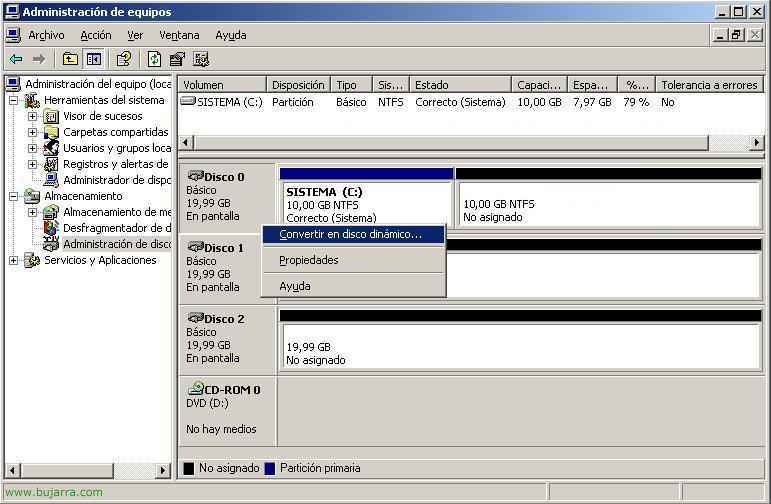
Faites un clic droit sur l’un des disques et “Convertir en disque dynamique…”

Nous sélectionnons les trois disques sur lesquels nous allons effectuer le RAID5 et “Accepter”
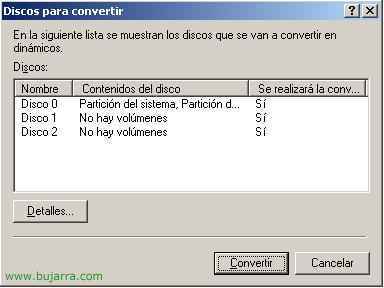
“Convertir”

Oui

Oui

Dès que nous appuyons sur “Accepter” Le serveur redémarrera, soyez donc attentif si vous avez quelque chose d’ouvert et NON sauvegardé ou que vous pouvez nuire à un utilisateur qui travaille contre le serveur.

D’accord, une fois le serveur redémarré, nous constatons qu’il s’agit désormais de disques dynamiques et non plus de partitions, mais Volumes (Dans ce cas, c’est simple). Maintenant, Nous allons créer la nouvelle partition/volume, À propos de l’espace libre (Non attribué), Bouton droit > “Nouveau volume…”

“Suivant”

Sélectionnez le type RAID-5 et cliquez sur Suivant

Sélectionnez tous les disques sur lesquels nous allons créer la réplique de toutes les données, et l’espace dans lequel nous voulons créer le volume RAID5, J’utiliserai le maximum que mon HD me permettra. et Suivant

Je vais mettre la lettre E dessus: et “Suivant”

Nous formatons le volume en NFTS, Nous y mettons une étiquette qui le distingue, Dans un plan “DONNÉES” et qu’il s’agit d’un format rapide pour que cela ne prenne pas longtemps, Nous donnons “Suivant”,

“Fin”
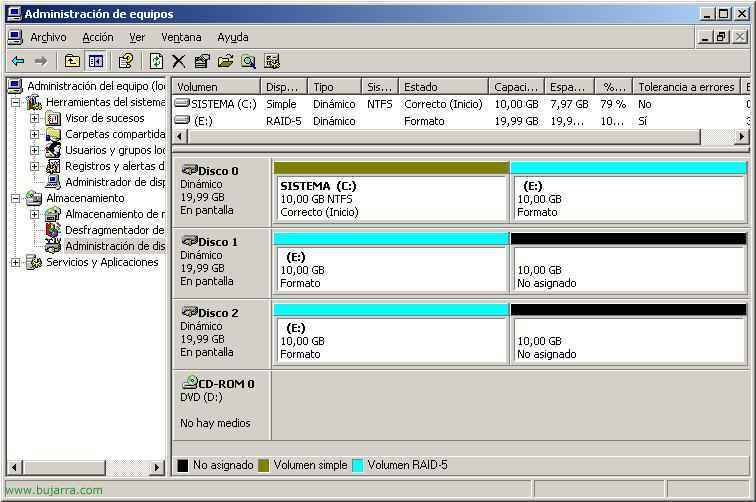
Et nous voyons que nous avons la partition “Et:” reflété dans trois disques, Ainsi, en cas de panne d’un disque, rien ne se passera, même si la partition système je ferais un autre RAID, personnellement, un RAID1 sur le Disque1 ou le Disque2, principalement parce que vous ne pouvez pas effectuer un RAID5 sur la partition système









































